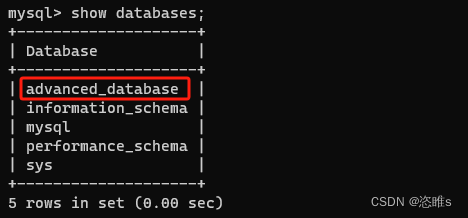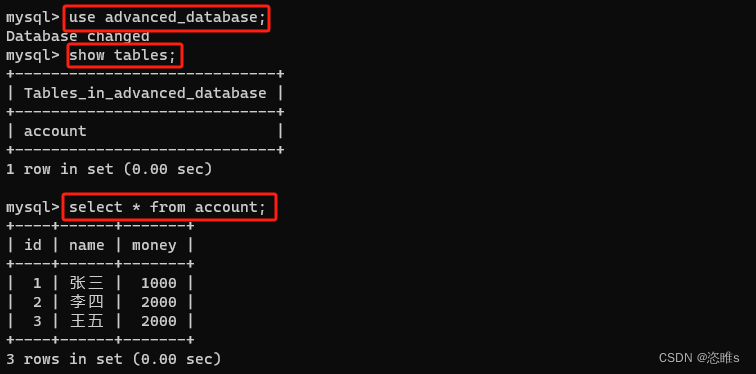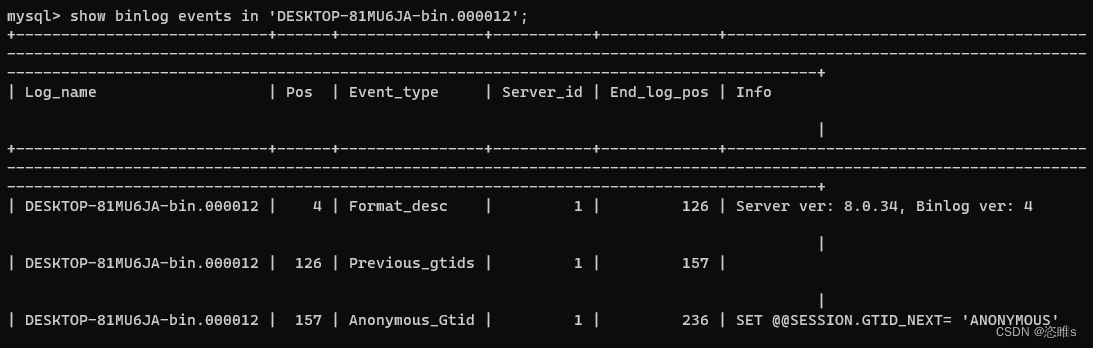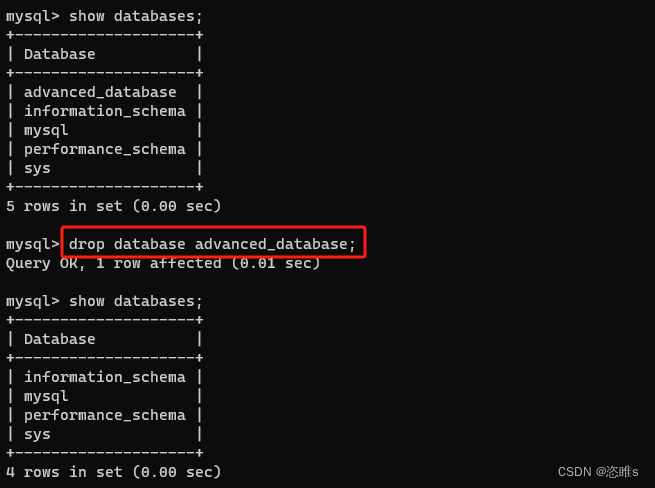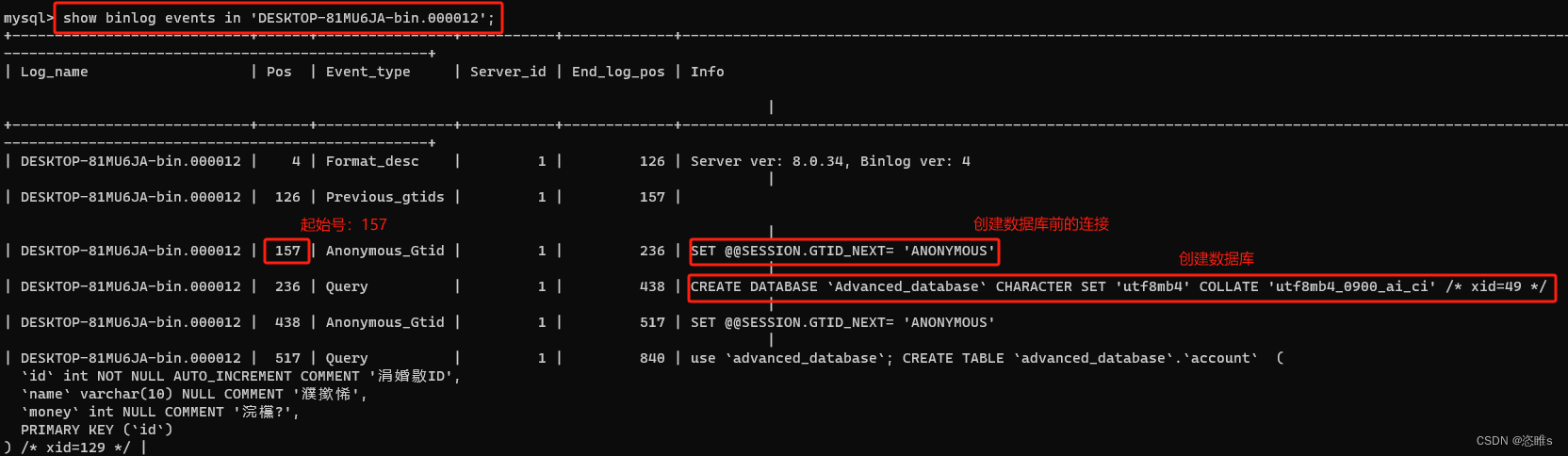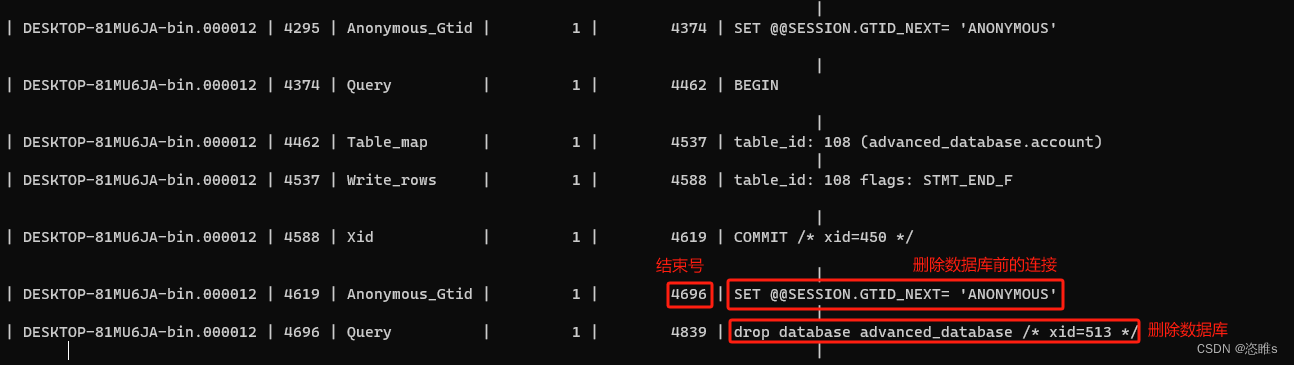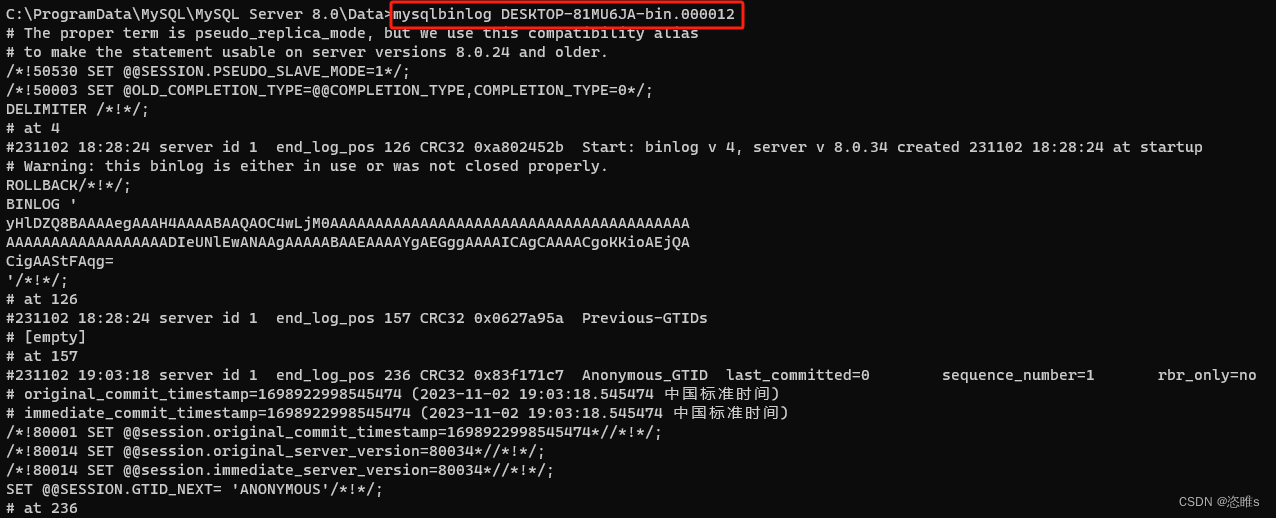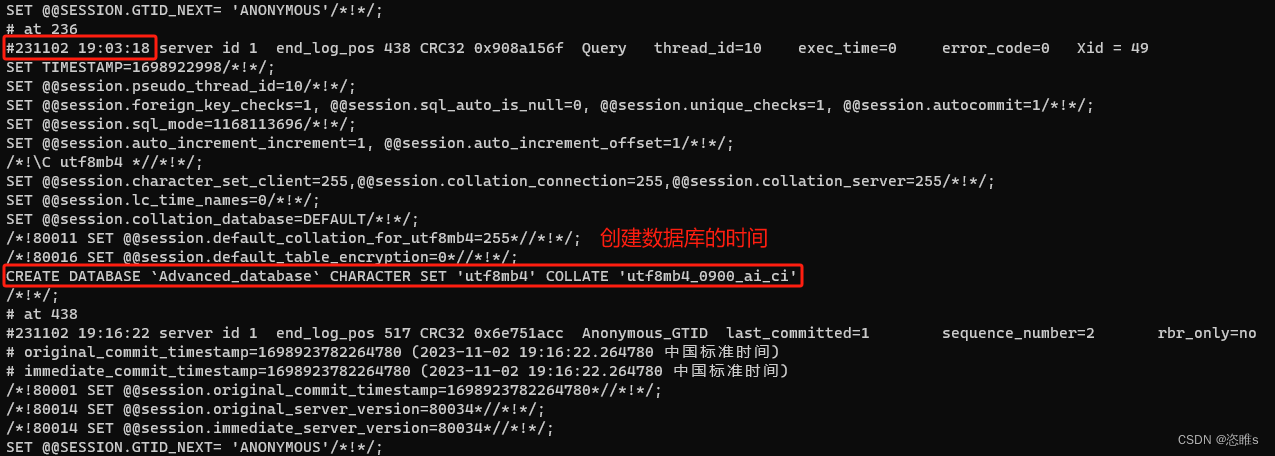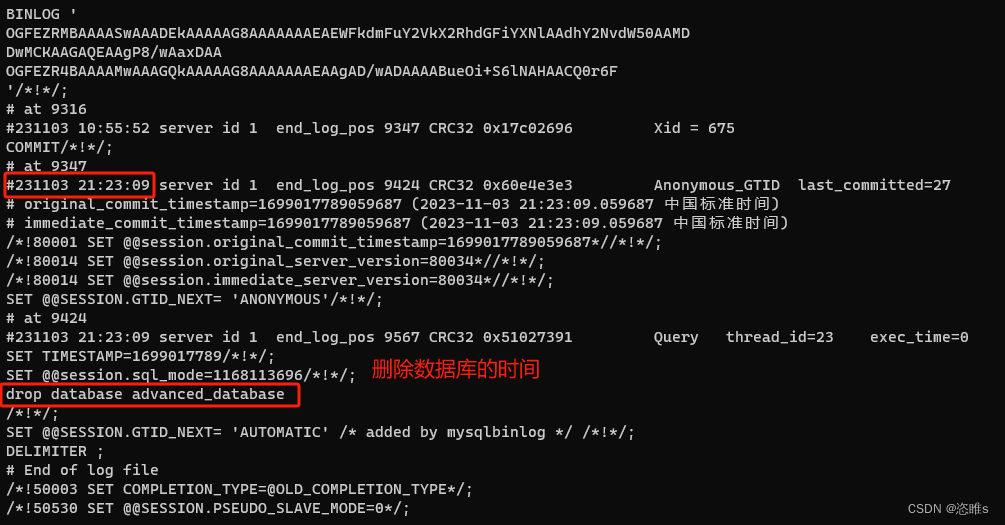建一个小型的购物网站服务器一年要多少钱优秀网站制作定制
目录
一、日志简介
二、日志文件操作
1、查看日志状态
2、开启日志功能
3、查看日志文件
4、查看当前日志
5、查看日志中的事件
6、删除日志文件
7、查看和修改日志文件有效期
8、查看日志文件详细信息
三、删除的数据库恢复
一、日志简介
- 日志是记录所有数据库表结果变更以及表数据修改的二进制日志,而不会记录SELECT和SHOW这类的操作。
- Binlog文件名默认为“主机名_binlog-序列号”格式,例如:stu_binlog-000001,也可以在配置文件中指定名称。
- 文件记录模式有STATEMENT、ROW和MIXED三种:
- ROW(row-based replication,RBR):日志中会记录每一行数据被修改的情况,然后在slave端对相同的数据进行修改。
- STATEMENT(statement-based replication,SBR):每一条被修改数据SQL都会记录到master的日志中,slave在复制的时候SQL进程会解析成和原来master端执行过的相同的SQL再次执行,简称SQL语句复制。
- MIXED(mixed-based replication,MBR):以上两种模式的混合使用,一般会使用STATEMENT模式保存日志,对于STATEMENT模式无法复制的操作则使用ROW模式来保存日志,MySQL会根据执行的SQL语句来选择写入的模式。
二、日志文件操作
1、查看日志状态
-
show variables like "log_bin"; 或 show variables like "%log_bin%"; 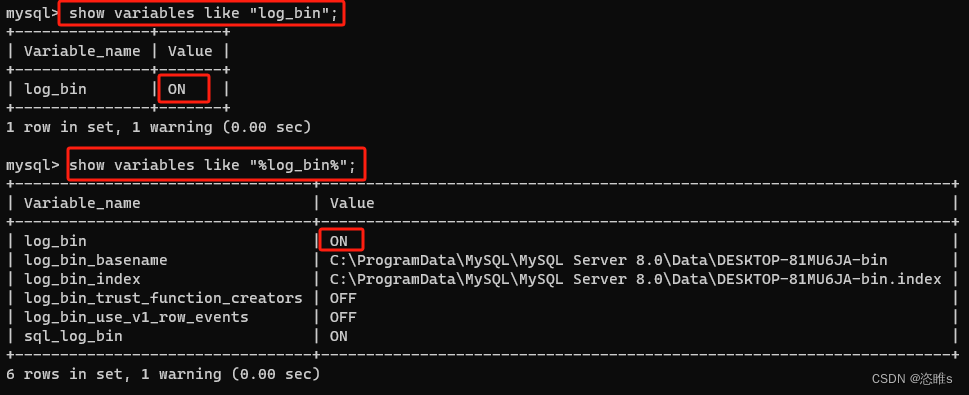
2、开启日志功能
-
set global log_bin=1; - 【注】如遇到下面错误。

- 原因:mysql二进制日志记录(一个问题牵扯出更多问题) - 简书 (jianshu.com)
3、查看日志文件
-
show binary logs; 或 show master logs; -
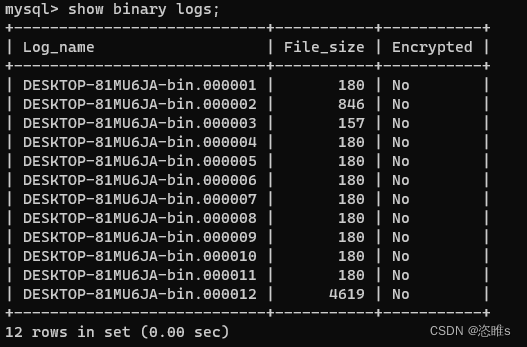
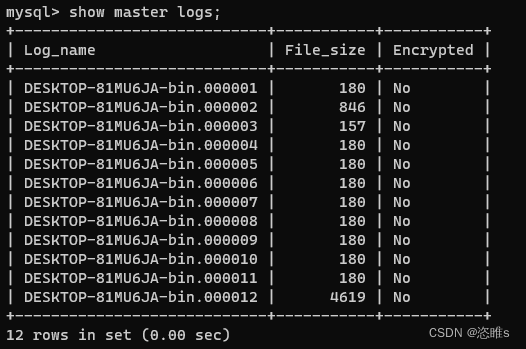
4、查看当前日志
-
show master status; 
5、查看日志中的事件
-
# 查看当前日志文件中的事件 show binlog events; # 查看指定日志文件中的事件 show binlog events in 'DESKTOP-81MU6JA-bin.000012'; 
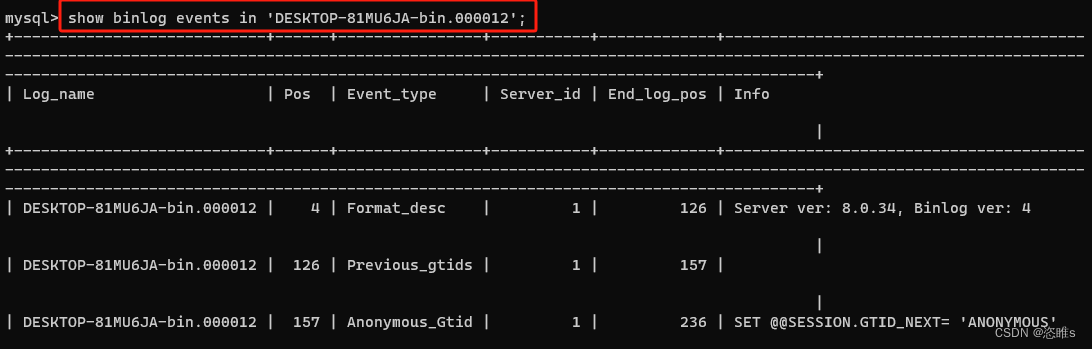
- 【注】上一个事件的结束位置,就是下一个事件的开始位置。
6、删除日志文件
-
# 删除指定的日志文件 purge binary logs to 'DESKTOP-81MU6JA-bin.000012'; # 删除指定时间之前的文件 purge binary logs before '2023-11-02 00:00:00'; # 清除所有日志文件 reset master;
7、查看和修改日志文件有效期
-
# 查看日志文件的有效期 show variables like '%binlog_expire_logs_seconds'; # 默认有效期为0,表示日志的自动清理功能没有启用 # 设置日志文件的有效期(启用日志自动清理),设置为1,表示超出1天,日志文件会自动删除(单位为秒) set global binlog_expire_logs_seconds=60*60*24; -
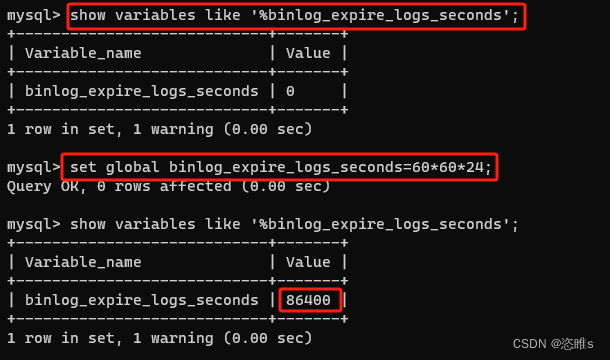
- 【注】原本是show variables like '%expire_logs_days%',即按天设置,但是已经弃用了。
8、查看日志文件详细信息
- 找到data文件夹(一般在mysql的安装路径下),在data文件夹下以管理员身份打开终端。输入下列命令:
-
mysqlbinlog DESKTOP-81MU6JA-bin.000012
-
- 【注】data文件夹如果不在mysql的安装路径,参考:mysql没有data和my.ini文件怎么办?_mysql没有data文件夹_云边的快乐猫的博客-CSDN博客
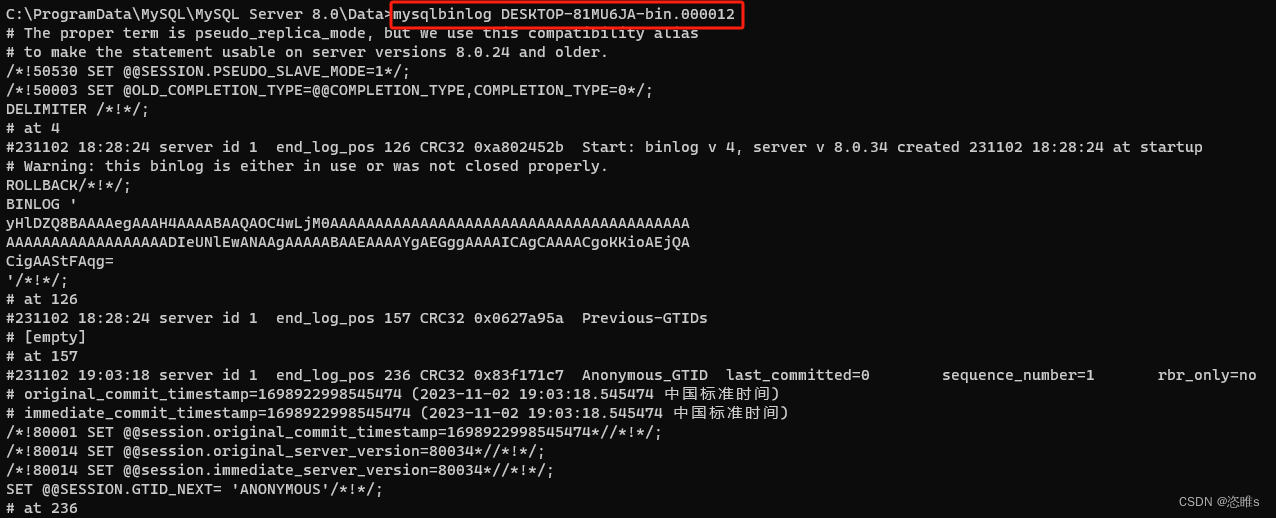
三、删除的数据库恢复
- 查看要删除的数据库。
- 查看该数据库中的内容。
- 查看当前日志文件。
- 查看该日志文件中的事件。
- 删除advanced_database数据库。
- 恢复该数据库,有两种方式。
- 方式一:利用事件的起始号和结束号位置进行恢复。
- 查看日志文件中的信息,找到需要取得事件的起始号和结束号。
- 恢复数据库。
- 找到data文件夹(一般在mysql的安装路径下),在data文件夹下打开终端。输入下列命令:
-
mysqlbinlog --start-position=157 --stop-position=4696 DESKTOP-81MU6JA-bin.000012 | mysql -u root -p Enter password: 数据库密码
-
- 【注】data文件夹如果不在mysql的安装路径,参考:mysql没有data和my.ini文件怎么办?_mysql没有data文件夹_云边的快乐猫的博客-CSDN博客

- 再次查看,该数据库已经恢复。
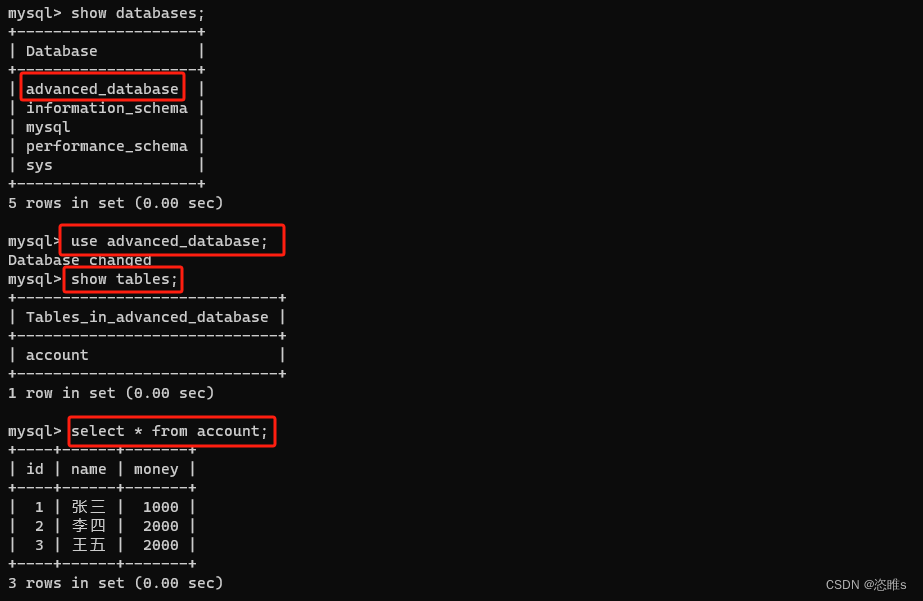
- 找到data文件夹(一般在mysql的安装路径下),在data文件夹下打开终端。输入下列命令:
- 查看日志文件中的信息,找到需要取得事件的起始号和结束号。
- 方式二:利用指定的时间来恢复。
- 删除advanced_database数据库。
- 查看日志文件详细信息,找到对应的时间点。
- 恢复数据库。
- 在data文件夹下打开终端,输入下列命令:
-
mysqlbinlog --start-datetime="2023-11-02 19:03:18" --stop-datetime="2023-11-03 21:23:09" DESKTOP-81MU6JA-bin.000012 | mysql -u root -p Enter password: 数据库密码 
- 再次查看,该数据库已经恢复。
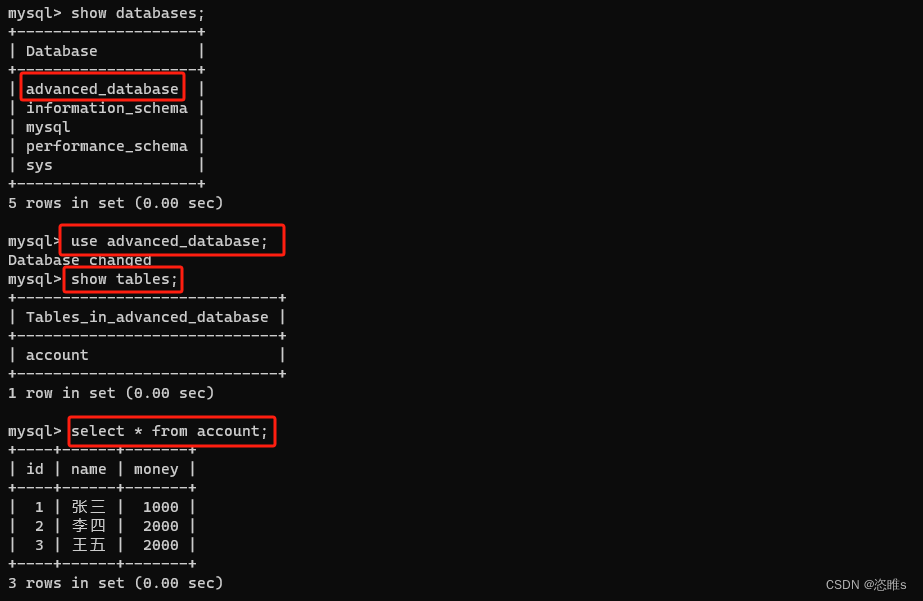
- 删除advanced_database数据库。